无法连接exchange服务器解决方法
outlook2016不支持ExchangeServer的解决方案
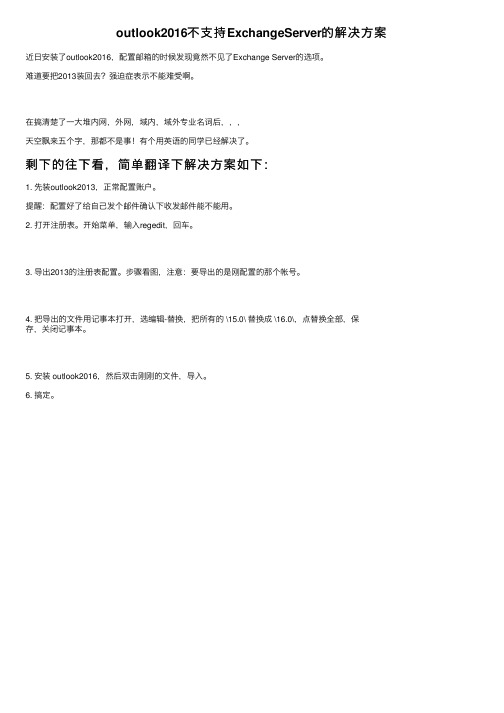
outlook2016不⽀持ExchangeServer的解决⽅案近⽇安装了outlook2016,配置邮箱的时候发现竟然不见了Exchange Server的选项。
难道要把2013装回去?强迫症表⽰不能难受啊。
在搞清楚了⼀⼤堆内⽹,外⽹,域内,域外专业名词后,,,
天空飘来五个字,那都不是事!有个⽤英语的同学已经解决了。
剩下的往下看,简单翻译下解决⽅案如下:
1. 先装outlook2013,正常配置账户。
提醒:配置好了给⾃⼰发个邮件确认下收发邮件能不能⽤。
2. 打开注册表。
开始菜单,输⼊regedit,回车。
3. 导出2013的注册表配置。
步骤看图,注意:要导出的是刚配置的那个帐号。
4. 把导出的⽂件⽤记事本打开,选编辑-替换,把所有的 \1
5.0\ 替换成 \1
6.0\,点替换全部,保
存,关闭记事本。
5. 安装 outlook2016,然后双击刚刚的⽂件,导⼊。
6. 搞定。
无法连接exchange服务器解决方法
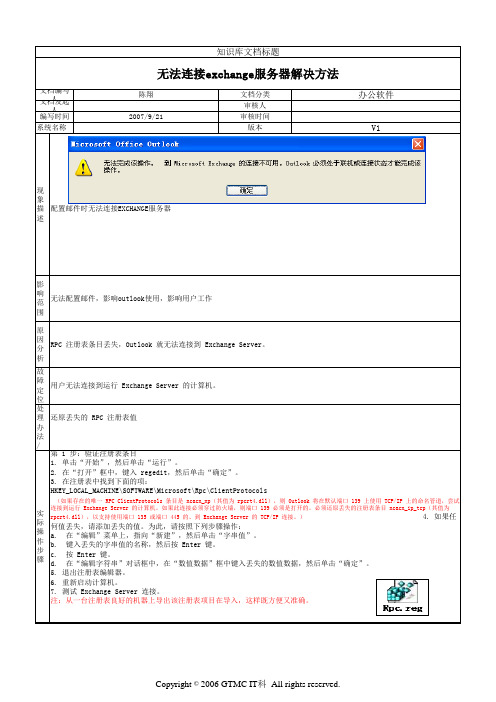
步 c. 按 Enter 键。
骤 d. 在“编辑字符串”对话框中,在“数值数据”框中键入丢失的数值数据,然后单击“确定”。
5. 退出注册表编辑器。
6. 重新启动计算机。
7. 测试 Exchange Server 连接。
注:从一台注册表良好的机器上导出该注册表项目在导入,这样既方便又准确。
Copyright © 2006 GTMC IT科 All rights reserved.
文档编写 文档人发起
人 编写时间
系统名称
知识库文档标题
无法连接exchange服务器解决方法
陈翔 2007/9/21
文档分类 审核人 审核时间
版本
办公软件 V1
现 象 描 配置邮件时无法连接EXCHANGE服务器 述
影
响 范
无法配置邮件,影响outlook使用,影响用户工作
围
原
因 分
RPC 注册表条目丢失,Outlook 就无法连接到 Exchange Server。
rpcrt4.dll),以支持使用端口 135 或端口 445 的、到 Exchange Server 的 TCP/IP 连接。)
4. 如果任
பைடு நூலகம்
何值丢失,请添加丢失的值。为此,请按照下列步骤操作:
操 a. 在“编辑”菜单上,指向“新建”,然后单击“字串值”。
作 b. 键入丢失的字串值的名称,然后按 Enter 键。
析
故
障 定
用户无法连接到运行 Exchange Server 的计算机。
位 处 理 还原丢失的 RPC 注册表值
办
法
/ 第 1 步:验证注册表条目
1. 单击“开始”,然后单击“运行”。
Exchange2010搜索内部部署exchange服务器时出现以下错误

Exchange2010搜索内部部署exchange服务器时出现以下错误搜索内部部署exchange服务器时出现以下错误:...连接到远程服务器失败,错误消息如下:WinRM客户端无法处理该请求.它无法确定从目标计算机得到的HTTP响应的内容类型。
内容类型缺少或无效.解决方案:第一招:打开“服务器管理器”——“功能”——然后卸载“WinRM IIS 扩展”,重启计算机之后,再安装WinRM IIS扩展,然后在命令行中键入: winrm quickconfig。
第二招:检查IIS设置打开IIS,打开Default Web Site, 双击Modules.检查Kerbauth module是否存在,如果存在,删除它。
打开PowerShell Virtual Directory, 双击Modules.检查Kerbauth module是否存在,如果不存在,添加该module,并注意它的Modules Type为Native。
检查ApplicationHost.config在Exchange 2010上打开下面的文件:C:\Windows\System32\Inetsrv\config\ApplicationHost.config 检查下面条目是否存在<globalModules><add name="WSMan"image="C:\Windows\system32\wsmsvc.dll" /><add name="kerbauth" image="C:\Program Files\Microsoft\Exchange Server\V14\Bin\kerbauth.dll" /> </globalModules>如果没有请把它们加入到ApplicationHost.config第三招:安装exchange2010 sp2补丁包在测试时,一般第一招不管用,第二招能搞定,我的是kerbauth 没有加入到C:\Windows\System32\Inetsrv\config\ApplicationHost.config中,第三招没试过。
邮件服务器无法连接故障及解决方法

邮件服务器无法连接故障及解决方法作者:郑培峰来源:《电脑知识与技术》2010年第21期摘要:该文从解决网络故障的一般思路出发,阐述如何解决邮件服务器无法连接的故障,着重讲解如何防范垃圾邮件及DNS缓冲错误的解决方法,并分析故障产生的原因。
关键词:邮件服务器;垃圾邮件;DNS中图分类号:TP393文献标识码:A文章编号:1009-3044(2010)21-5764-02我校邮件服务器是采用Windows 2003+exchange 2003搭建的,客户端使用Outlook 2003,通过防火墙与互联网相连,实现校内外邮件互访,学校教职工通过该邮件系统实现信息、资料的传递,系统建成后,一直平稳运行。
前一段时间,笔者接到多个用户的申告,称打开outlook2003后无法连接到邮件服务器,不能收发邮件,但可以访问互联网。
将该用户的本地连接先禁用,再启用,可以访问邮件服务器,使用一段时间后,又无法访问邮件服务器。
笔者开始从以下几个方面开始排查。
1 查outlook2003设置笔者首先怀疑这些用户的outlook2003设置有问题,打开“控制面板”—“邮件”,查看邮件设置,发现exchange服务器名为我校邮件服务器名,用户名为该用户名,其余的设置也是正确的,说明并不是outlook2003的设置问题。
2 查病毒由于不能访问的用户总是特定的一些用户,笔者怀疑是不是由于病毒引起的,但全校所有用户都装了卡巴斯基网络版杀毒软件,统一升级,为何其他用户不会出现这故障,对这些用户进行杀毒,没有发现病毒。
为了确定这些用户是否由于网络病毒造成发送大量数据,笔用Netrobocop软件查看这些用户的数据包,远低于警戒水平,说明并没有大量占用网络带宽,由此可见,不能连接邮件服务器并不是由病毒引起的。
3 查交换机由于我校使用的交换机为低端型号,性能一般,有一些交换机使用年限较长,部分端口有问题,不能使用,笔者怀疑是交换机出现故障,负载太大所致。
解决“与MicrosoftExchange的连接不可用,Outlook必须联机或已连接才能。。。
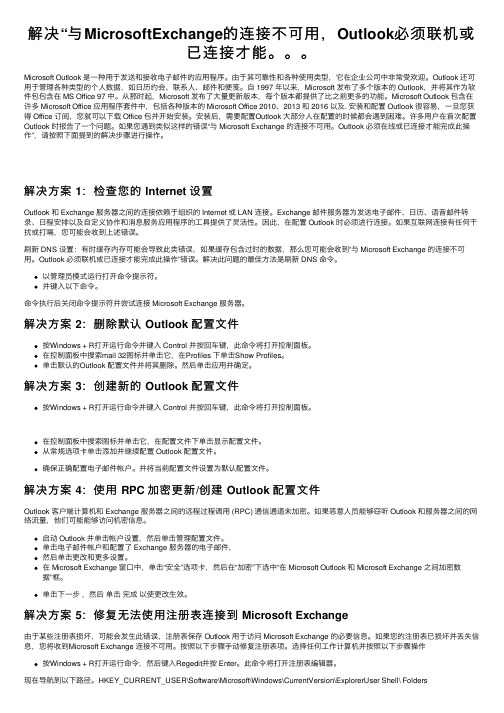
解决“与MicrosoftExchange的连接不可⽤,Outlook必须联机或已连接才能。
Microsoft Outlook 是⼀种⽤于发送和接收电⼦邮件的应⽤程序。
由于其可靠性和各种使⽤类型,它在企业公司中⾮常受欢迎。
Outlook 还可⽤于管理各种类型的个⼈数据,如⽇历约会、联系⼈、邮件和便笺。
⾃ 1997 年以来,Microsoft 发布了多个版本的 Outlook,并将其作为软件包包含在 MS Office 97 中。
从那时起,Microsoft 发布了⼤量更新版本,每个版本都提供了⽐之前更多的功能。
Microsoft Outlook 包含在许多 Microsoft Office 应⽤程序套件中,包括各种版本的 Microsoft Office 2010、2013 和 2016 以及. 安装和配置 Outlook 很容易,⼀旦您获得 Office 订阅,您就可以下载 Office 包并开始安装。
安装后,需要配置Outlook ⼤部分⼈在配置的时候都会遇到困难。
许多⽤户在⾸次配置Outlook 时报告了⼀个问题。
如果您遇到类似这样的错误“与 Microsoft Exchange 的连接不可⽤。
Outlook 必须在线或已连接才能完成此操作”,请按照下⾯提到的解决步骤进⾏操作。
解决⽅案 1:检查您的 Internet 设置Outlook 和 Exchange 服务器之间的连接依赖于组织的 Internet 或 LAN 连接。
Exchange 邮件服务器为发送电⼦邮件、⽇历、语⾳邮件转录、⽇程安排以及⾃定义协作和消息服务应⽤程序的⼯具提供了灵活性。
因此,在配置 Outlook 时必须进⾏连接。
如果互联⽹连接有任何⼲扰或打嗝,您可能会收到上述错误。
刷新 DNS 设置:有时缓存内存可能会导致此类错误,如果缓存包含过时的数据,那么您可能会收到“与 Microsoft Exchange 的连接不可⽤。
安卓系统配置exchange服务方法

检查日历同步是否正常
打开日历应用,检查是否能够正常显示和同步 Exchange日历。
尝试创建一个新的日历事件,检查是否能够成 功创建并同步到Exchange日历中。
检查日历的提醒和通知功能是否正常工作。
检查联系人同步是否正常
打开联系人应用,检查是否能够正常显 示和同步Exchange联系人。
尝试创建一个新的联系人,检查是否能够成 功创建并同步到Exchange联系人中。
器。
输入Exchange账户详细信息
如果您的设备无法自动连接到Exchange 服务器,您需要手动输入Exchange账户 的详细信息。
完成填写后,点击“下一步”或“完成 ”按钮,系统将尝试连接到您的 Exchange账户。
确保您填写的所有信息都是准确的,并 符合您的Exchange账户设置。
填写您的Exchange电子邮件地址、用户 名和密码。
总结
在本文中,我们详细介绍了如何在安卓系统上配置Exchange服务的方法,包括开启Exchange模式、设置账户、 配置同步选项等步骤。通过这些步骤,用户可以成功地在安卓设备上使用Exchange邮箱服务,实现邮件、日历、 联系人等内容的同步。
注意事项
在配置Exchange服务时,需要注意确保网络连接稳定、账户信息正确以及开启相应的同步选项。此外,为了保 障数据安全,建议定期备份手机数据并使用密码保护设备。
02
在设置菜单中,找到并点击“账户”选项。
03
在账户页面中,您可以看到已添加的各种类型的账户,如电 子邮件、社交网络等。
添加账户并选择Exchange
在账户页面中,找到并点击“ 添加账户”或“+”按钮。
在弹出的列表中选择 “Exchange”选项。
电子邮件技术中常见的网络连接问题与解决方法(五)

电子邮件技术中常见的网络连接问题与解决方法在现代社会中,电子邮件成为我们日常工作和生活中不可或缺的一部分。
然而,有时我们可能会遇到一些网络连接问题,导致无法正常发送或接收电子邮件。
本文将介绍一些常见的电子邮件连接问题,并提供解决方法,帮助读者更好地处理这些问题。
1. 电子邮件服务器无法连接当我们尝试发送或接收电子邮件时,最常见的问题之一是无法连接到电子邮件服务器。
这可能由于网络问题、服务器故障或配置错误等原因引起。
解决这个问题的第一步是检查网络连接是否正常,并确保您的网络设置正确。
如果电子邮件服务器无法连接,您可以尝试重启计算机或调整防火墙设置。
如果问题仍然存在,您可以联系您的网络服务提供商或电子邮件提供商,寻求他们的帮助。
2. 电子邮件密码错误另一个常见的问题是输入错误的电子邮件密码。
如果您在尝试登录时收到密码错误的提示,您应该首先确保您输入的密码是正确的。
请注意,密码通常区分大小写。
如果确保密码正确,并且仍然无法登录,您可以尝试重置密码。
大多数电子邮件服务提供商都提供“忘记密码”链接或选项,您可以通过提供相关信息来进行密码重置。
3. 邮件服务器容量限制有时,您可能无法发送或接收电子邮件,因为您的邮箱已经达到容量限制。
电子邮件服务提供商通常会为每个用户分配一定的存储空间,当您的邮箱超过这个容量限制时,您将无法继续发送或接收新邮件。
解决这个问题的方法是删除一些旧的邮件或附件,以释放存储空间。
您也可以考虑使用邮件整理工具,将一些邮件归档到本地存储设备中,以便节省空间。
4. 邮件服务器出现故障有时,电子邮件服务提供商的服务器可能会出现故障,导致您无法正常使用电子邮件。
这可能是由服务器维护、升级或软件错误等原因引起的。
如果您遇到这种情况,您可以尝试等待一段时间,然后再次尝试。
如果问题仍然存在,您可以联系您的电子邮件提供商,以了解服务器是否存在问题,并寻求他们的帮助。
5. 邮件被标记为垃圾邮件有时,您可能发现自己的电子邮件被错误地标记为垃圾邮件,并被移动到垃圾邮件文件夹中。
无法连接到服务器的5种故障排除方法

无法连接到服务器的5种故障排除方法
嘿,咱今儿个就来唠唠这没法连接到服务器的事儿!你说这可真让人头疼啊,就好像你满心欢喜地要去一个地方,结果门给你关上了,进不去呀!那遇到这种情况咱咋办呢?别急,我这儿有 5 种故障排除方法,听我慢慢道来。
第一种呢,就好比你要去一个陌生地方,得先看看路对不对呀!咱得检查一下网络连接,是不是网线松了呀,或者 Wi-Fi 信号不好呀。
你想想,要是路都没找对,那能到得了目的地吗?所以呀,先把网络这一块儿好好瞅瞅。
第二种,有时候就像你出门忘了带钥匙,那肯定进不了门呀!看看是不是账号密码输错啦。
哎呀,这可不能马虎,一个数字一个字母都得对才行呢,不然服务器可不认你哟!
第三种呢,就好像是身体出了小毛病,咱得给它调理调理。
清理一下设备的缓存和垃圾文件,让它轻装上阵,说不定就能顺利连上服务器啦。
第四种,服务器有时候也会闹点小脾气呢,就跟咱人一样。
咱可以试试重启设备或者路由器,这就好比给它一个重新开始的机会,说不定它就心情好啦,让你连上啦。
第五种呀,要是前面那些都不行,那咱就得找找是不是有啥软件或者设置在捣乱啦。
这就像你本来走得好好的,突然有个绊脚石挡住了路,得把它搬开才行呀。
你说这连接不上服务器多烦人呀,但咱不怕呀,有了这 5 种方法,咱就一个个试,还怕解决不了问题吗?咱可不能被这点小困难给难住了,得想办法攻克它!咱要像勇士一样,勇敢地面对这些问题,把它们都给解决咯!这样咱才能在网络的世界里畅通无阻呀,是不是?所以呀,遇到无法连接到服务器的情况,别慌张,按照我说的来,肯定能行!。
主域控降级后Exchange服务故障解决图解
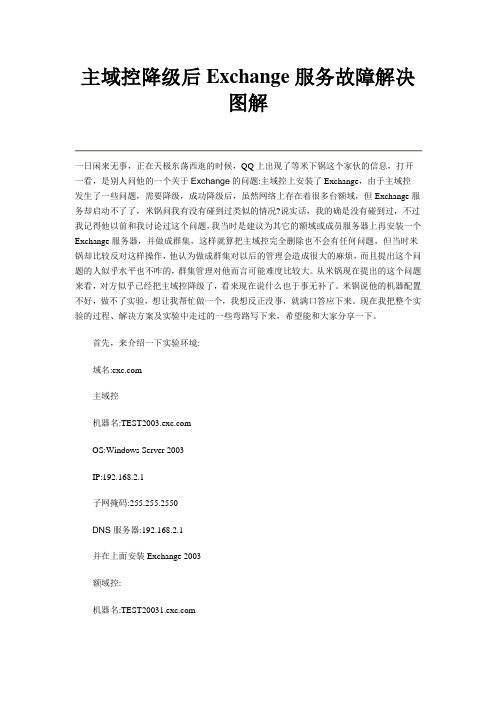
主域控降级后Exchange服务故障解决图解一日闲来无事,正在天极东荡西逛的时候,QQ上出现了等米下锅这个家伙的信息,打开一看,是别人问他的一个关于Exchange的问题:主域控上安装了Exchange,由于主域控发生了一些问题,需要降级,成功降级后,虽然网络上存在着很多台额域,但Exchange服务却启动不了了,米锅问我有没有碰到过类似的情况?说实话,我的确是没有碰到过,不过我记得他以前和我讨论过这个问题,我当时是建议为其它的额域或成员服务器上再安装一个Exchange服务器,并做成群集,这样就算把主域控完全删除也不会有任何问题,但当时米锅却比较反对这样操作,他认为做成群集对以后的管理会造成很大的麻烦,而且提出这个问题的人似乎水平也不咋的,群集管理对他而言可能难度比较大。
从米锅现在提出的这个问题来看,对方似乎已经把主域控降级了,看来现在说什么也于事无补了。
米锅说他的机器配置不好,做不了实验,想让我帮忙做一个,我想反正没事,就满口答应下来。
现在我把整个实验的过程、解决方案及实验中走过的一些弯路写下来,希望能和大家分享一下。
首先,来介绍一下实验环境:域名:主域控机器名:OS:Windows Server 2003IP:192.168.2.1子网掩码:255.255.2550DNS服务器:192.168.2.1并在上面安装Exchange 2003额域控:机器名:OS:Windows Server 2003IP:192.168.2.2子网掩码:255.255.2550DNS服务器:192.168.2.1对于如何把成员服务器配置成主域控,如何配置成额域控,及如何配置DNS,安装Exchange 2003之类的操作我就不在此详细说明了,如果大家在配置、安装过程有什么问题的话,可以给我发E-Mail,我的E-Mail:hzswg@,本次实验我总共做了两次,因为第一次失败了,好,现在先来说第一次实验:当然,首先得把这个环境做出来,我在主域控上运行Dcpromo,把主域控降级成为成员服务器:点“下一步”可能出现下图:这是由于主域控是全局编录服务器,可以先点“确定”,降级完成后到其它域控上指定,也可以先到其它额域上指定,然后再降级。
服务器连接失败的解决方法

服务器连接失败的解决方法服务器连接失败是一种常见的技术问题,对于许多网站和网络应用程序来说,这可能是一个很大的困扰。
无论是通过互联网访问应用程序,还是通过内部网络连接到企业服务器,都可能会遇到连接问题。
幸运的是,有一些常见的解决方法可以帮助我们诊断和解决这些问题。
本文将分步骤指导读者解决服务器连接失败的问题,并提供一些关于如何防止这些问题的建议。
第一步:检查网络连接首先,我们需要检查网络连接是否正常。
可以尝试访问其他网站或应用程序,以确保我们的网络连接没有问题。
如果其他连接也失败了,那么问题可能出在我们的网络本身上,可以尝试重启路由器或调整网络设置来修复这个问题。
第二步:检查服务器运行状态如果网络连接正常,下一步是检查服务器的运行状态。
我们可以尝试使用命令行工具(如ping)来验证服务器是否在线。
Ping命令将发送一个网络包到服务器,并返回一个响应时间。
如果无法接收到响应,那么可能是服务器宕机了或者有其他网络问题。
此时,可以考虑联系服务器管理员寻求帮助,或者检查服务器上的硬件故障。
第三步:检查网络防火墙设置有时,服务器连接失败是由于网络防火墙设置引起的。
防火墙是一种安全设备,用于监控和控制网络流量。
它可以阻止非授权访问,并保护服务器免受恶意攻击。
然而,有时防火墙的设置可能会导致误拦截合法的连接请求。
在这种情况下,我们可以尝试暂时关闭防火墙并重新连接服务器。
如果连接成功,那么问题就出在防火墙设置上。
我们应该检查防火墙规则,确保它们允许必要的流量通过,并且为服务器设置适当的安全级别。
第四步:检查网络代理设置如果仍然无法连接服务器,我们可以检查是否存在网络代理设置。
代理服务器是一种位于客户端和服务器之间的服务器,用于转发客户端请求并获取服务器响应。
有时候我们可能需要配置代理设置,以通过特定的代理服务器访问互联网。
如果我们已经配置了代理设置,但是无法连接服务器,那么可能是代理设置有误。
在这种情况下,我们应该检查代理设置并确保其正确无误。
exchange2016检查问题思路

exchange2016检查问题思路Exchange 2016是微软推出的企业级邮件和协作平台,它提供了许多功能和功能,方便用户进行电子邮件、日历、联系人、任务等的管理。
在使用Exchange 2016时,可能会遇到一些问题,这些问题可能是由配置错误、硬件故障、软件故障或其他因素引起的。
下面是检查并解决Exchange 2016问题的一些思路。
1.首先,检查Exchange服务器的硬件和操作系统。
确保服务器满足Exchange 2016的最低硬件要求,并且操作系统已正确安装和配置。
注意检查服务器的磁盘空间、内存和处理器使用情况,确保它们处于正常范围内。
2.检查Exchange服务器的网络连接。
确保服务器与网络正常连接,并且能够访问Internet和其他必要的网络资源。
您可以通过Ping命令测试服务器与其他设备的连通性,并使用Telnet命令测试Exchange 服务器的端口是否可用。
3.检查Exchange服务器的服务。
在运行Exchange 2016时,有许多关键的服务需要正常运行。
请确保所有必要的服务已启动,并且没有错误或异常状态。
您可以在服务管理器中检查这些服务,例如Microsoft Exchange Transport服务、Microsoft Exchange Information Store服务等。
4.检查Exchange数据库。
Exchange数据库是存储邮件、日历和其他信息的关键组件。
如果数据库损坏或发生故障,可能会导致邮件无法发送或接收。
您可以使用Exchange管理中心或PowerShell命令来检查数据库的状态,并且可以尝试修复或恢复数据库。
5.检查Exchange服务器的配置。
在配置Exchange服务器时,可能会出现配置错误或不一致的情况。
您可以检查Exchange管理中心中的各种设置,例如收件箱规则、邮件流、邮箱数据库和连接器等。
确保这些设置正确,并且与您的组织的需求相符合。
登录Exchange2013OWA或ECP提示“HTTP500内部服务器错误”的解决办

登录Exchange 2013 OW A或ECP 提示“HTTP 500内部服务器错误”的解决办
今天网友发一远程协助,重启exchange2013后无法访问管理中心,提示“HTTP 500内部服务器错误”,一开始以为是服务的问题,重启IIS仍然报错,后来通过查资料终于把问题解决了,现将整过过程记录下来,供后期遇到同来问题的朋友参考。
1、访问出错图:
2、解决方法:
打开Exchange Management Shell,运行以下命令禁用邮箱后再启用邮箱Disable-Mailbox administrator Enable-Mailbox administrator
(注意: 如果输入禁止管理员邮箱时警告提示数据库没有装载,这时先按照提示的数据库名装载数据库,命令如下Mount-Database -identity “数据库名”,然后再启用管理员账户邮箱)
3、重新打开IE访问https:///ecp或https:///owa,输入用户名和登密码后,发现可以正常登录了
有兴趣朋友可以了解更多java教程/java/video.shtml。
解决无法连接邮件服务器的网络问题

解决无法连接邮件服务器的网络问题网络的发展给人们的生活带来了巨大的便利,我们可以随时随地收发邮件进行沟通。
然而,在使用电子邮件时,有时候我们也会遇到无法连接邮件服务器的问题。
本文将就解决无法连接邮件服务器的网络问题进行探讨,并提供一些解决方法。
一、检查网络连接首先,当我们无法连接邮件服务器时,首要的步骤是检查我们的网络连接。
确保我们的设备已经正确连接到网络,可以通过打开浏览器或其他应用程序来测试网络连接是否正常。
如果网络连接存在问题,可以尝试重新连接Wi-Fi、更换网络环境或联系网络运营商寻求帮助。
二、检查服务器设置如果网络连接正常,但仍然无法连接到邮件服务器,那么我们需要检查服务器设置。
在配置邮件客户端时,需要确保输入了正确的服务器地址、端口号、加密方式等信息。
不同的邮件服务提供商可能有不同的设置要求,可以查阅相关的配置指南或联系邮件服务提供商获取正确的设置信息。
三、防火墙和安全软件防火墙和安全软件可能会干扰邮件客户端与服务器的通信。
如果我们使用的是企业网络或者安装了安全软件,可以尝试临时禁用防火墙或者暂时关闭安全软件来检查是否能够连接到邮件服务器。
如果成功连接,说明防火墙或者安全软件设置了限制,我们可以尝试调整相应的设置来解决问题。
四、检查网络代理设置有些网络环境会使用代理服务器进行数据传输,这可能会影响邮件客户端与邮件服务器的连接。
我们可以在系统设置或者邮件客户端中检查网络代理设置,确保没有设置错误或者过期的代理服务器地址和端口。
可以尝试暂时关闭代理服务器或者更换可用的代理服务器来解决连接问题。
五、使用其它邮件客户端或设备如果我们依然无法连接到邮件服务器,可以尝试使用其他的邮件客户端或者设备。
有时候,问题可能出现在特定的邮件客户端或者设备上,而更换其他的客户端或设备可能可以解决连接问题。
总结在解决无法连接邮件服务器的网络问题时,首先要检查网络连接是否正常,然后检查服务器设置,确保配置正确。
EXchange常见问题
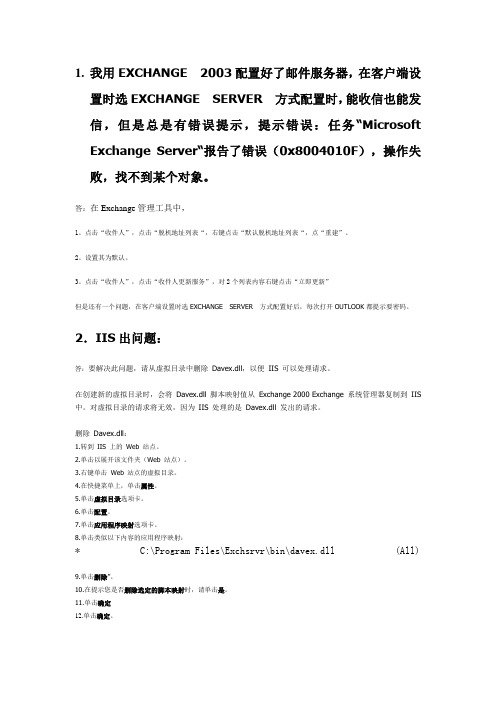
1.我用EXCHANGE2003配置好了邮件服务器,在客户端设置时选EXCHANGE SERVER方式配置时,能收信也能发信,但是总是有错误提示,提示错误:任务“Microsoft Exchange Server“报告了错误(0x8004010F),操作失败,找不到某个对象。
答:在Exchange管理工具中,1。
点击“收件人”,点击“脱机地址列表“,右键点击“默认脱机地址列表“,点“重建”。
2。
设置其为默认。
3。
点击“收件人”,点击“收件人更新服务”,对2个列表内容右键点击“立即更新”但是还有一个问题,在客户端设置时选EXCHANGE SERVER方式配置好后,每次打开OUTLOOK都提示要密码。
2.IIS出问题:答:要解决此问题,请从虚拟目录中删除Davex.dll,以便IIS 可以处理请求。
在创建新的虚拟目录时,会将Davex.dll 脚本映射值从Exchange 2000 Exchange 系统管理器复制到IIS 中。
对虚拟目录的请求将无效,因为IIS 处理的是Davex.dll 发出的请求。
删除Davex.dll:1.转到IIS 上的Web 站点。
2.单击以展开该文件夹(Web 站点)。
3.右键单击Web 站点的虚拟目录。
4.在快捷菜单上,单击属性。
5.单击虚拟目录选项卡。
6.单击配置。
7.单击应用程序映射选项卡。
8.单击类似以下内容的应用程序映射:* C:\Program Files\Exchsrvr\bin\davex.dll (All)9.单击删除”。
10.在提示您是否删除选定的脚本映射时,请单击是。
11.单击确定12.单击确定。
将删除Davex.dll 文件的脚本值。
通过右键单击虚拟目录,然后单击浏览来浏览Web 内容。
现在应该能够浏览Web 内容了。
3.关机慢EX2K3可以安装在Win2K SP3以上呀.以下内容请参考----------------------------------在windows2003上安装exchange2003(或者是exchange2000)后,很多用户发现服务器关闭变得非常之慢……很不幸的是,我也遇到了这个问题。
“到 Microsoft Exchange 的连接不可用”故障解决方法
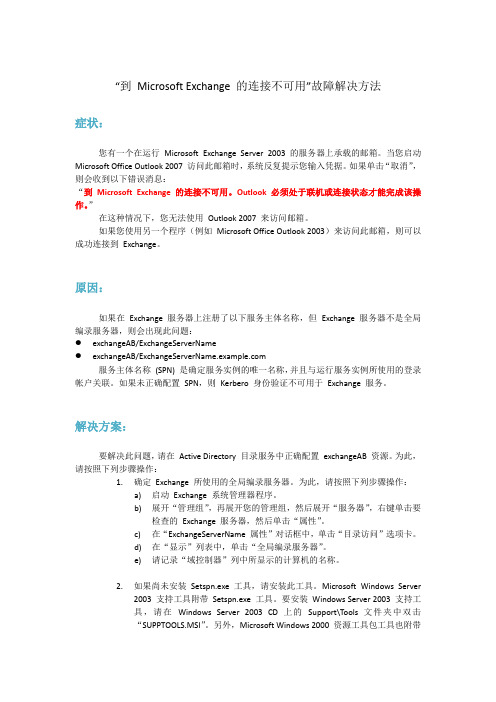
“到Microsoft Exchange 的连接不可用”故障解决方法症状:您有一个在运行Microsoft Exchange Server 2003 的服务器上承载的邮箱。
当您启动Microsoft Office Outlook 2007 访问此邮箱时,系统反复提示您输入凭据。
如果单击“取消”,则会收到以下错误消息:“到Microsoft Exchange 的连接不可用。
Outlook 必须处于联机或连接状态才能完成该操作。
”在这种情况下,您无法使用Outlook 2007 来访问邮箱。
如果您使用另一个程序(例如Microsoft Office Outlook 2003)来访问此邮箱,则可以成功连接到Exchange。
原因:如果在Exchange 服务器上注册了以下服务主体名称,但Exchange 服务器不是全局编录服务器,则会出现此问题:●exchangeAB/ExchangeServerName●exchangeAB/服务主体名称(SPN) 是确定服务实例的唯一名称,并且与运行服务实例所使用的登录帐户关联。
如果未正确配置SPN,则Kerbero 身份验证不可用于Exchange 服务。
解决方案:要解决此问题,请在Active Directory 目录服务中正确配置exchangeAB 资源。
为此,请按照下列步骤操作:1.确定Exchange 所使用的全局编录服务器。
为此,请按照下列步骤操作:a)启动Exchange 系统管理器程序。
b)展开“管理组”,再展开您的管理组,然后展开“服务器”,右键单击要检查的Exchange 服务器,然后单击“属性”。
c)在“ExchangeServerName 属性”对话框中,单击“目录访问”选项卡。
d)在“显示”列表中,单击“全局编录服务器”。
e)请记录“域控制器”列中所显示的计算机的名称。
2.如果尚未安装Setspn.exe 工具,请安装此工具。
Microsoft Windows Server2003 支持工具附带Setspn.exe 工具。
outlook已断开连接故障处理[指南]
![outlook已断开连接故障处理[指南]](https://img.taocdn.com/s3/m/cd9d304a814d2b160b4e767f5acfa1c7aa00829a.png)
outlook已断开连接故障处理解决OUTLOOK无法连接EXCHANGE SERVER错误内部局域网邮箱,使用的是EXCHANGE SERVER。
一客户机登陆邮箱时提示无法连接EXCHANGE SERVER服务器,错误号为0x8004011D。
据用户说,该机前几天能正常收发信件,只是有几天没有登陆,今天就出现不能收发邮件的情况。
邮箱不能收发信件在我们这里时常发生,但大多数都是因为设成了脱机状态,才致使无法收发信件。
所以,当有人说不能收发信件时,我都会告诉他们,将脱机使用的对勾取消就成了。
为何有如此多的人都会处在脱机状态呢?我观察了一下,原来,如果操作者输入密码不正确时,OUTLOOK会自动转入脱机状态,但大多数人又不仔细观察,只有到发信时才能发现不能收发信件。
所以,当今天又有人说不能收发信件时,我自然也是叫其取消那个对勾。
可是,对勾取消了还是无法连接。
除了右下角挂着一个“已断开”的提示外,outlook没有给出其他的提示信息。
是何原因我一时也判断不出来。
我只好去点“发送/接收”按纽,以便看看到底出现了什么错误。
信息返回来了,发送操作正常,没有出现错误信息,我估计是因为发件箱本身没有信件,实际并没有发送,所以显示正常。
接收操作出现了0x8004011D错误,说是“服务器不可用,若情况依旧,请与系统管理员联系。
”云云。
这个我似曾相识,应该是在网上闲逛时见过相关的文章,于是,操起鼠标又来百度。
东西是找了不少,看来遇到这种情况的人也有一些,但能解决问题的似乎不多,但有人提到了这可能是RPC的问题,而且所涉及的注册表分支应该是HKEY_LOCAL_MACHINE\SOFTWARE\Microsoft\Rpc\ClientProtocols,立即进入注册表,打开这个分支,与其他正常收发邮件的电脑进行对比,发现这台不能正常收发邮件的机器,HKEY_LOCAL_MACHINE\SOFTWARE\Microsoft\Rpc\ClientProtocols分支下竟然是空的,而正常机器却有以下注册项:名称值ncacn_np rpcrt4.dllncacn_ip_tcp rpcrt4.dllncadg_ip_udp rpcrt4.dllncacn_http rpcrt4.dll看来就是这个问题了,首先搜索一下有没有 rpcrt4.dll这个文件。
exchange的故障排查
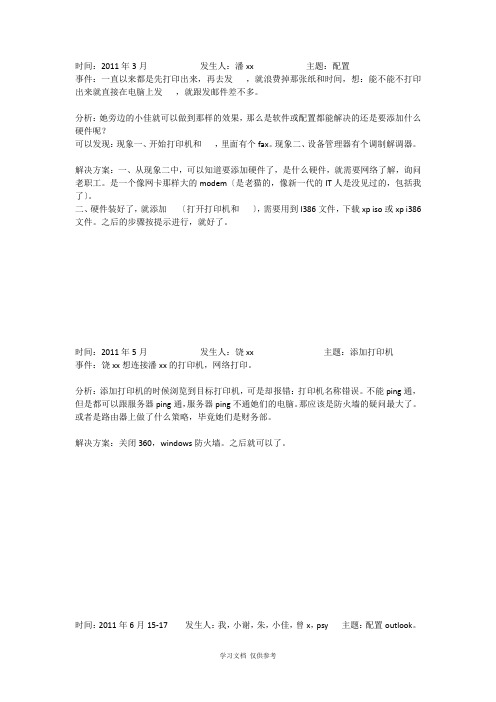
时间:2011年3月发生人:潘xx 主题:配置事件:一直以来都是先打印出来,再去发,就浪费掉那张纸和时间,想:能不能不打印出来就直接在电脑上发,就跟发邮件差不多。
分析:她旁边的小佳就可以做到那样的效果,那么是软件或配置都能解决的还是要添加什么硬件呢?可以发现:现象一、开始打印机和,里面有个fax。
现象二、设备管理器有个调制解调器。
解决方案:一、从现象二中,可以知道要添加硬件了,是什么硬件,就需要网络了解,询问老职工。
是一个像网卡那样大的modem〔是老猫的,像新一代的IT人是没见过的,包括我了〕。
二、硬件装好了,就添加〔打开打印机和〕,需要用到I386文件,下载xp iso或xp i386文件。
之后的步骤按提示进行,就好了。
时间:2011年5月发生人:饶xx 主题:添加打印机事件:饶xx想连接潘xx的打印机,网络打印。
分析:添加打印机的时候浏览到目标打印机,可是却报错:打印机名称错误。
不能ping通,但是都可以跟服务器ping通,服务器ping不通她们的电脑。
那应该是防火墙的疑问最大了。
或者是路由器上做了什么策略,毕竟她们是财务部。
解决方案:关闭360,windows防火墙。
之后就可以了。
时间:2011年6月15-17 发生人:我,小谢,朱,小佳,曾x,psy 主题:配置outlook。
事件:ping 192.168.1.10〔exchange ip〕通OWA也可以已配置好账户的可以正常收发邮件。
Nslookup也可以解析,DNS,网管都指向192.168.1.10.分析:因为不少于一人,可能由服务器引起的,打开服务器事件查看器,看到来源:MsexchangeSA 事件:9074 描述:目录服务引用接口未能向客户端请求提供服务,RFRI将返回错误代码0X3fc。
来源:userenv 事件:1058.描述:windows无法访问GPO…..组策略处理终止。
打开域控制器安全策略,域安全策略,看到:未能打开组策略对象…..解决方案:开启服务,TCP/IP Netbios helper。
关于Exchange邮箱服务器角色故障排查及解决思路分享
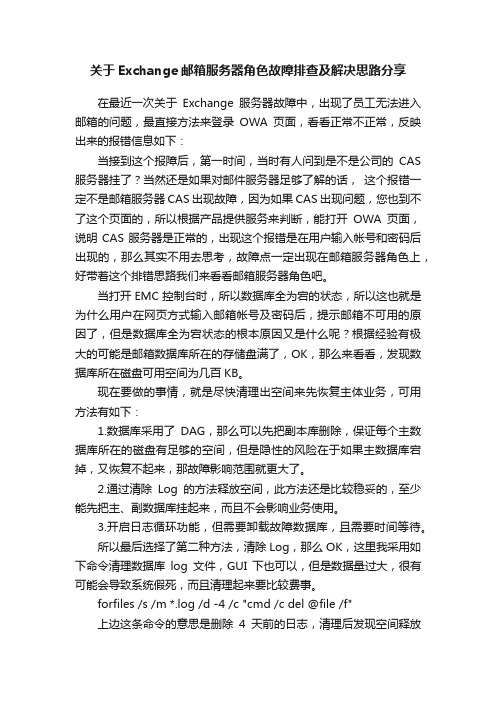
关于Exchange邮箱服务器角色故障排查及解决思路分享在最近一次关于Exchange服务器故障中,出现了员工无法进入邮箱的问题,最直接方法来登录OWA页面,看看正常不正常,反映出来的报错信息如下:当接到这个报障后,第一时间,当时有人问到是不是公司的CAS 服务器挂了?当然还是如果对邮件服务器足够了解的话,这个报错一定不是邮箱服务器CAS出现故障,因为如果CAS出现问题,您也到不了这个页面的,所以根据产品提供服务来判断,能打开OWA页面,说明CAS服务器是正常的,出现这个报错是在用户输入帐号和密码后出现的,那么其实不用去思考,故障点一定出现在邮箱服务器角色上,好带着这个排错思路我们来看看邮箱服务器角色吧。
当打开EMC控制台时,所以数据库全为宕的状态,所以这也就是为什么用户在网页方式输入邮箱帐号及密码后,提示邮箱不可用的原因了,但是数据库全为宕状态的根本原因又是什么呢?根据经验有极大的可能是邮箱数据库所在的存储盘满了,OK,那么来看看,发现数据库所在磁盘可用空间为几百KB。
现在要做的事情,就是尽快清理出空间来先恢复主体业务,可用方法有如下:1.数据库采用了DAG,那么可以先把副本库删除,保证每个主数据库所在的磁盘有足够的空间,但是隐性的风险在于如果主数据库宕掉,又恢复不起来,那故障影响范围就更大了。
2.通过清除Log的方法释放空间,此方法还是比较稳妥的,至少能先把主、副数据库挂起来,而且不会影响业务使用。
3.开启日志循环功能,但需要卸载故障数据库,且需要时间等待。
所以最后选择了第二种方法,清除Log,那么OK,这里我采用如下命令清理数据库log文件,GUI下也可以,但是数据量过大,很有可能会导致系统假死,而且清理起来要比较费事。
forfiles /s /m *.log /d -4 /c "cmd /c del @file /f"上边这条命令的意思是删除4天前的日志,清理后发现空间释放出来几十个G,再来看数据库状态,已经正常挂载和同步,那么OK,此时至少在邮件量不大的情况下能恢复业务。
当您启动 Exchange Server 2010 客户端访问服务器上的 Exchange 管理外壳程序的HTTP 状态代码的 403错误

当试图打开Microsoft Exchange Server 2010 客户端访问服务器上的Exchange 管理外壳程序(EMS) EMS 中收到以下错误消息:详细:连接到< 服务器名>[< 服务器名>] 连接到远程服务器失败,出现以下错误消息:从远程WS 管理服务的WinRM 客户端接收到的HTTP 状态码的403。
有关更多的信息,请参阅about_Remote_Troubleshooting 上的帮助主题。
+ CategoryInfo:OpenError:PSRemotingTransportException 上的(System.Manageme....RemoteRunspace:RemoteRunspace) []+ FullyQualifiedErrorId:PSSessionOpenFailed未能连接到当前站点中的所有Exchange 服务器。
请输入您要连接的服务器FQDN:原因:会发生此问题,是因为在要求使用SSL选项上,PowerShell启用Internet 信息服务(IIS) 管理器中的虚拟目录。
但是,不需要此选项设置,因为Exchange Server 2010 使用Kerberos 身份验证。
若要解决此问题,请按照下列步骤:1.在Exchange Server 2010 客户端访问服务器打开IIS 管理器。
2.找到PowerShell 虚拟目录在默认Web 站点,然后再单击SSL 设置在详细信息窗格中。
3.双击SSL 设置然后清除在要求使用SSL选项4.在详细信息窗格中单击应用以保存该设置在IIS 管理器。
5.重新启动IIS。
6.关闭的EMS,然后重新打开it.。
- 1、下载文档前请自行甄别文档内容的完整性,平台不提供额外的编辑、内容补充、找答案等附加服务。
- 2、"仅部分预览"的文档,不可在线预览部分如存在完整性等问题,可反馈申请退款(可完整预览的文档不适用该条件!)。
- 3、如文档侵犯您的权益,请联系客服反馈,我们会尽快为您处理(人工客服工作时间:9:00-18:30)。
人 编写时间
系统名称
知识库文档标题
无法连接exchange服务器解决方法
陈翔 2007/9/21
文档分类 审核人 审核时间
版本
办公软件 V1
现 象 描 配置邮件时无法连接EXCHANGE服务器 述影Fra bibliotek响 范
无法配置邮件,影响outlook使用,影响用户工作
围
原
因 分
RPC 注册表条目丢失,Outlook 就无法连接到 Exchange Server。
rpcrt4.dll),以支持使用端口 135 或端口 445 的、到 Exchange Server 的 TCP/IP 连接。)
4. 如果任
何值丢失,请添加丢失的值。为此,请按照下列步骤操作:
操 a. 在“编辑”菜单上,指向“新建”,然后单击“字串值”。
作 b. 键入丢失的字串值的名称,然后按 Enter 键。
步 c. 按 Enter 键。
骤 d. 在“编辑字符串”对话框中,在“数值数据”框中键入丢失的数值数据,然后单击“确定”。
5. 退出注册表编辑器。
6. 重新启动计算机。
7. 测试 Exchange Server 连接。
注:从一台注册表良好的机器上导出该注册表项目在导入,这样既方便又准确。
Copyright © 2006 GTMC IT科 All rights reserved.
析
故
障 定
用户无法连接到运行 Exchange Server 的计算机。
位 处 理 还原丢失的 RPC 注册表值
办
法
/ 第 1 步:验证注册表条目
1. 单击“开始”,然后单击“运行”。
2. 在“打开”框中,键入 regedit,然后单击“确定”。
3. 在注册表中找到下面的项:
HKEY_LOCAL_MACHINE\SOFTWARE\Microsoft\Rpc\ClientProtocols
(如果存在的唯一 RPC ClientProtocols 条目是 ncacn_np(其值为 rpcrt4.dll),则 Outlook 将在默认端口 139 上使用 TCP/IP 上的命名管道,尝试
实 际
连接到运行 Exchange Server 的计算机。如果此连接必须穿过防火墙,则端口 139 必须是打开的。必须还原丢失的注册表条目 ncacn_ip_tcp(其值为
